在现代社会,笔记本电脑已经成为日常生活和工作中不可或缺的重要工具。无论是观看视频、进行在线会议还是听音乐,声音都是我们使用电脑时非常重要的一个元素。然而,有时我们可能会遇到笔记本电脑没有声音的问题,这时候该怎么办呢?下面我们将探讨一些常见的原因以及相应的解决方法。
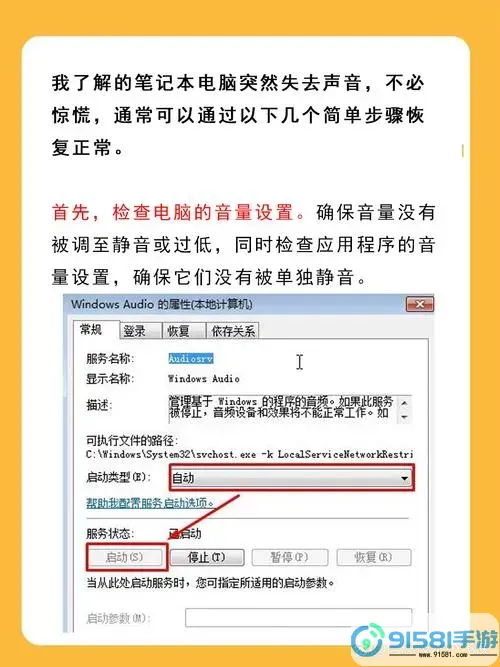
一、检查音量设置
首先,当你发现笔记本电脑没有声音时,检查音量设置是最基本也是最重要的一步。在任务栏右下角的音量图标上点击右键,选择“打开音量混合器”。确保音量滑块没有被调到最低,并且检查各个应用程序的音量是否开启。同时,确保没有开启静音模式。
二、检查音频设备
如果你使用的是外接音响或耳机,需确认这些设备是否正常工作。你可以尝试将耳机或音响连接到其他设备上,看看是否能正常播放声音。如果外接设备正常,再回到电脑上检查音频输出设备。在“声音设置”中,检查默认播放设备是否选择正确。
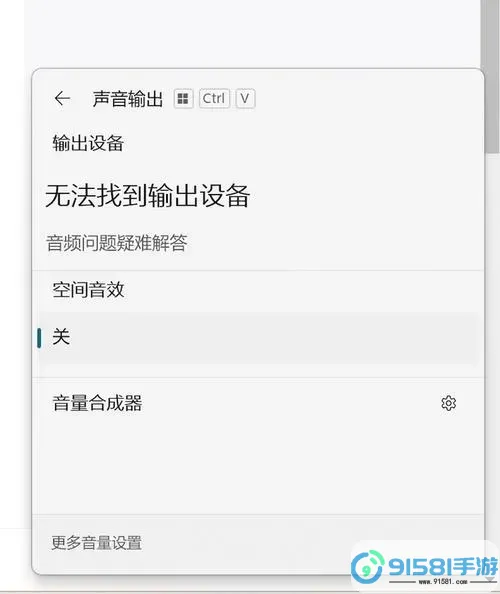
三、更新声卡驱动
声卡驱动程序问题是导致笔记本电脑没有声音的常见原因之一。如果声卡驱动过旧或损坏,可能会影响声音的正常播放。你可以访问笔记本品牌的官方网站,找到针对你型号的最新驱动程序进行下载并安装。安装后记得重启电脑,再次检查声音问题是否解决。
四、运行Windows故障排除工具
如果以上几步仍无法解决问题,你可以尝试运行Windows提供的故障排除工具。在“设置”中,选择“更新与安全”,然后找到“故障排除”,接着选择“其他故障排除”中的“播放音频”。系统会自动检测问题并提供相应的修复建议。
五、检查音频服务
有时候,可能是因为音频服务未启动导致设备没有声音。你可以打开“运行”窗口(按下Windows + R键),输入“services.msc”并回车。在服务列表中,找到“Windows Audio”服务,检查其状态是否为“正在运行”。如果没有运行,右键点击该服务并选择“启动”。同时,可以设置其启动类型为“自动”,以确保下次开机时自动运行。
六、系统恢复或重装系统
如果以上方法都未能解决问题,可能是由于系统文件损坏导致的。此时,可以考虑使用系统恢复功能,回到之前正常工作的状态。或者,极端情况下可以选择重装操作系统,确保文件干净且系统正常。
七、寻求专业帮助
如果你尝试上述所有办法后仍然无解,可能需要寻求专业的技术支持。可以联系笔记本品牌的客服,或者前往当地的维修店进行专业检查,避免因操作不当造成更大的损失。
笔记本电脑没有声音虽然是一个常见的问题,但通过合理的检查与简单的排除步骤,通常可以顺利解决。在日常使用中,我们也应定期检查电脑的健康状态,确保系统和驱动保持最新,避免类似问题的发生。如果遇到其他复杂情况,及时寻求专业帮助是明智之举。希望每一位用户都能顺利地享受笔记本电脑带来的便捷与快乐。
































